Hierdie kort artikel beskryf 'n moontlike oplossing om skyfspasie op Windows-rekenaars vry te maak deur potensieel nuttige maar meestal net irriterende dopgehou uit te vee.
Wat is die $WINDOWS.~BT-lêergids?
Toe Windows 10 uitgekom het, was daar 'n tyd toe gebruikers met vroeëre weergawes gratis na Windows 10 kon opgradeer.Gedurende hierdie tyd laai die rekenaar die installasielêers af en stoor dit in $WINDOWS.~BT-lêergids中.Dit is 'n versteekte vouer in die wortelgids, wat nie maklik is om per ongeluk uit te vee nie.
Rekenaars met Windows 10 vandag het steeds hierdie gids waar vroeër weergawes van Windows 10 gestoor word.Dit verseker dat jy kan terugrol na die vorige weergawe van die bedryfstelsel.Dit kan egter gigagrepe spasie opneem, wat nie noodwendig is wat jy wil hê nie, veral op die skyf waar jou bedryfstelsel is.
As jy die $WINDOWS.~BT-lêergids wil uitvee, lees verder en volg die stappe!Hou in gedagte dat dit beteken dat jy nie 'n stelselherstel sal kan uitvoer nie, aangesien die vorige bedryfstelselweergawe nie op jou rekenaar gestoor sal word nie.
Maak die $WINDOWS.~BT-lêergids sigbaar
Aangesien dit 'n versteekte vouer is, moet u eers seker maak dat u toegang daartoe het.
- Tik in die soekbalk"Voueropsies," en kies danLêerverkenner-opsies.
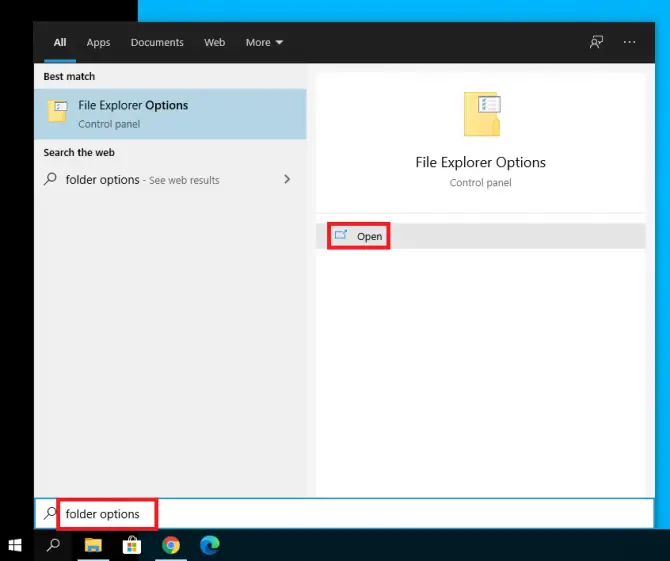
- Gaan naViewTab.在 gevorderde instellingsmiddel lêers en dopgehouaf, navigeer na Versteek lêers en dopgehou afdeling, kies dan Wys verborge lêers, dopgehou en dryf.Klik opbevestig.
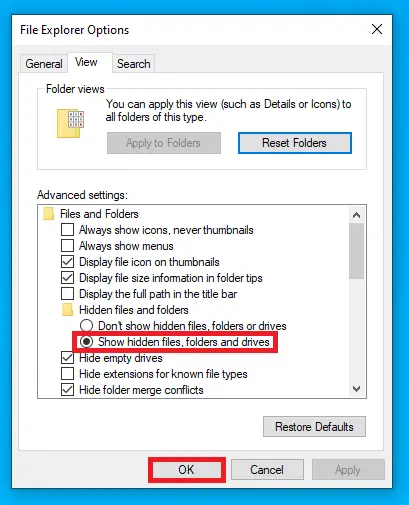
-
- Gaan kyk nou die skyf waar jou bedryfstelsel geleë is (gewoonlik C:\).Jy behoort te sien$ Windows. ~ BTgids.Gaan voort en regskliek en drukverwyderVee dit uit.
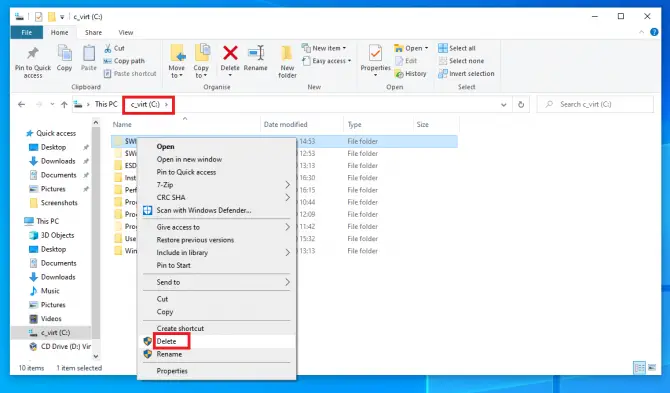
Dit is egter nie jou enigste opsie nie.As jy wil hê dat Skyfopruiming dit vir jou moet doen, is daar 'n maklike manier om dit ook te doen.
Gebruik Disk Cleanup om die $WINDOWS.~BT-lêergids uit te vee
Om van die $WINDOWS.~BT-lêergids ontslae te raak, is nie so eenvoudig soos om eenvoudig met die rechtermuisknop te klik en Delete te kies nie.Ons sal Windows se ingeboude Skyfskoonmaaknutsding gebruik.
- Tik in die soekbalk " cleanmgr ” en maak oopSkyf skoonmaakaansoek.Dit sal eers jou stelsel skandeer.
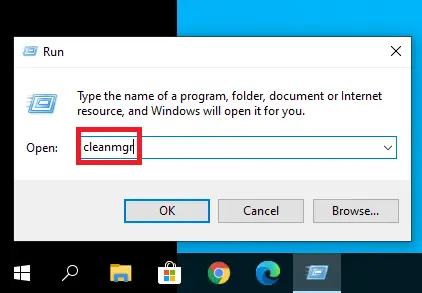
- Nadat u die toepassing oopgemaak het, klikMaak stelsellêers skoon.Wag totdat die skandering voltooi is.
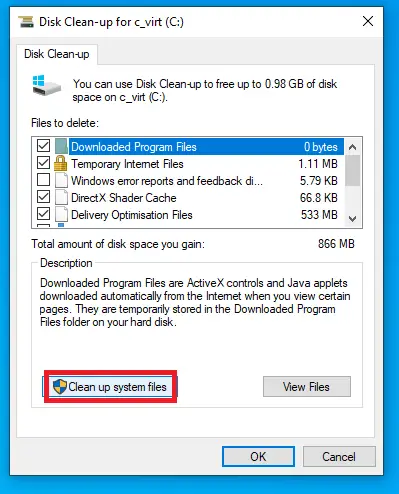
-
- 'n Lys met verskeie opsies sal verskyn.Kontroleer al die volgende wat jy kan sien:
- vorige Windows-installasie
- Tydelike Windows-installasielêers
- Tydelike lêers
- Windows Update-opruiming
- Windows-opgraderingloglêer
- Klik opbevestig.Die instrument sal nou alle opstelling-, installasie- en loglêers in die $WINDOWS.~BT-lêergids uitvee.
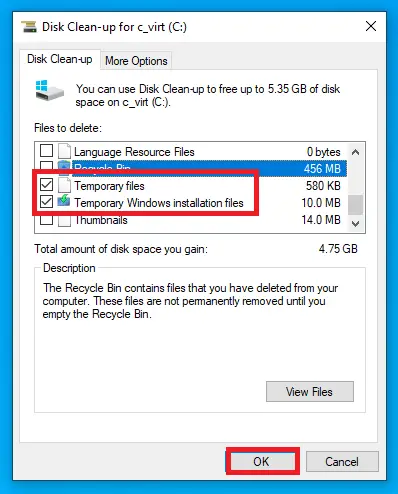
Kyk of die gids weg is.As dit nog daar is, kan jy veilig daarop regsklik en Vee nou uit kies.Hierdie handmatige uitvee sal die oorblywende lêers verwerk.
'n Foutboodskap kan dalk opduik wat jou vertel dat jy nie gemagtig is om hierdie bewerking uit te voer nie.In hierdie geval kan u die gids uit die opdragprompt uitvee deur:
Gee jouself toegang tot die $WINDOWS.~BT-lêergids
- Tik in die soekbalk" cmd", kies danBegin as administrateur.
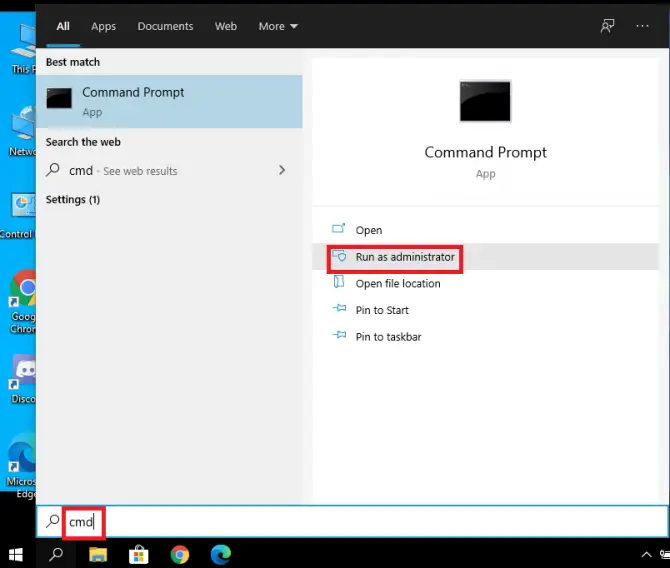
- As 'n venster verskyn wat jou vra om toegang toe te laat – klik是.
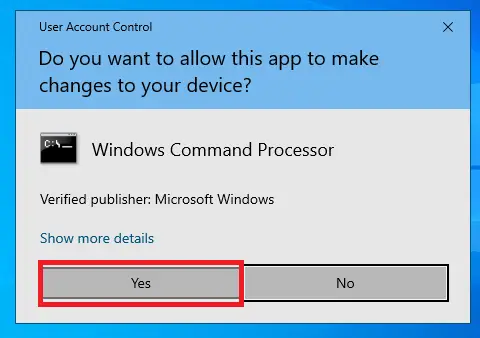
- gaan in" takeow /FC:$WINDOWS.~BT /R /A ” en drukEnter sleutel.
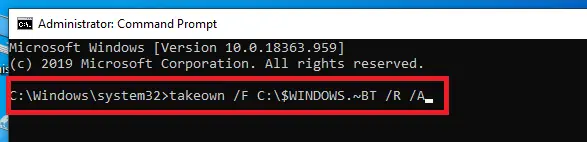
-
- Tik " icacls C:$WINDOWS.~BT*.* /T /grant administrators:F ” en drukEnter sleutel.
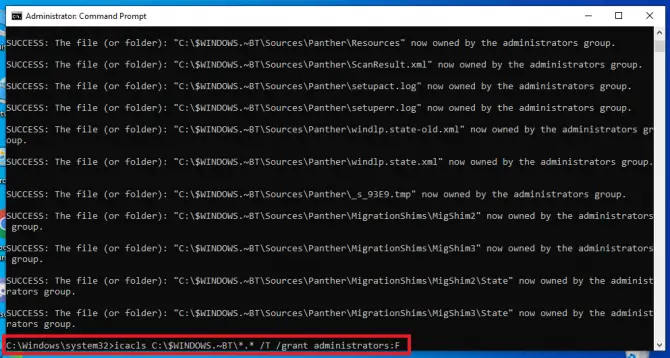
- Tik " rmdir /S /QC:$WINDOWS.~BT ” en drukTik.
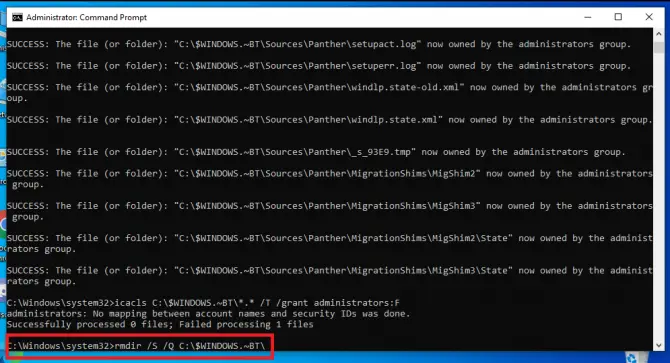
Die $WINDOWS.~BT-lêergids behoort nou heeltemal uit jou stelsel weg te wees.

![Stel Cox-e-pos op Windows 10 [gebruik die Windows Mail-toepassing] Stel Cox-e-pos op Windows 10 [gebruik die Windows Mail-toepassing]](https://infoacetech.net/wp-content/uploads/2021/06/5796-photo-1570063578733-6a33b69d1439-150x150.jpg)
![Los Windows Media Player-kwessies op [Windows 8 / 8.1-gids] Los Windows Media Player-kwessies op [Windows 8 / 8.1-gids]](https://infoacetech.net/wp-content/uploads/2021/10/7576-search-troubleshooting-on-Windows-8-150x150.jpg)
![Herstel Windows-opdateringsfout 0x800703ee [Windows 11/10] Herstel Windows-opdateringsfout 0x800703ee [Windows 11/10]](https://infoacetech.net/wp-content/uploads/2021/10/7724-0x800703ee-e1635420429607-150x150.png)




![Begin die opdragprompt in Windows [7 metodes] Begin die opdragprompt in Windows [7 metodes]](https://infoacetech.net/wp-content/uploads/2021/09/%E5%95%9F%E5%8B%95%E5%91%BD%E4%BB%A4%E6%8F%90%E7%A4%BA%E7%AC%A6-150x150.png)

![Hoe om die Windows-weergawe te sien [baie eenvoudig]](https://infoacetech.net/wp-content/uploads/2023/06/Windows%E7%89%88%E6%9C%AC%E6%80%8E%E9%BA%BC%E7%9C%8B-180x100.jpg)


